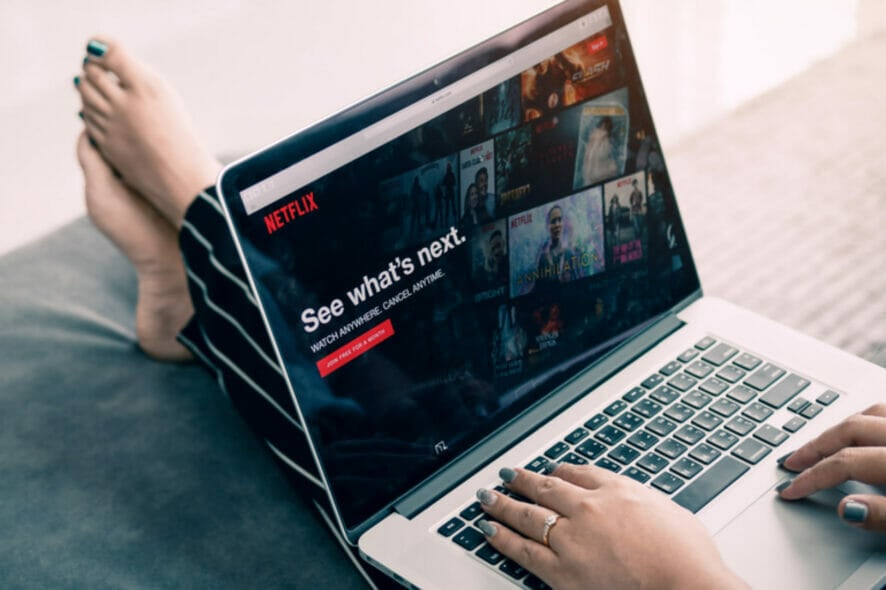Come disabilitare il firewall di Windows in Windows 10 o Windows 11
 In questo articolo
In questo articolo
Attiva/disattiva
- Come disabilitare il firewall di Windows in Windows 11
- Disabilitare il firewall per app specifiche
- Disabilitare il firewall di Windows in Windows 10 e Windows 11
Il firewall di Windows è la tua prima linea di difesa contro minacce malevole provenienti dal traffico internet in arrivo. Funziona bloccando qualsiasi pacchetto di dati suscettibile di intenti malevoli.
È stato introdotto con Windows XP nel 2001 come “Firewall per connessione Internet” e da allora ha fatto molta strada. Essendo un componente importante della sicurezza di Windows, sorge la domanda: perché dovresti disabilitarlo?
Ci saranno casi in cui alcune applicazioni critiche potrebbero costringerti a disabilitare il firewall di Windows, almeno temporaneamente. Ad esempio, alcuni programmi antivirus potrebbero non funzionare con il firewall di Windows e viceversa, spingendoti quindi a disabilitare il firewall in Windows 10 o 11.
In questo articolo, esamineremo i passaggi che devi seguire per disabilitare il firewall di Windows in Windows 11. Iniziamo.
Come disabilitare il firewall di Windows in Windows 11
Anche se puoi sempre riattivarlo in qualsiasi momento, dovresti riflettere attentamente e deliberatamente prima di decidere di disabilitare il tuo firewall di Windows: un ulteriore livello di sicurezza è un vantaggio per il tuo PC.
Quindi fallo solo se conosci la situazione o quando è un’ assoluta necessità. Detto ciò, ecco come puoi disattivare il tuo firewall immediatamente:
- Vai alla barra di ricerca del menu Start, digita ‘impostazioni’ e seleziona la corrispondenza migliore. In alternativa, premi la combinazione Windows + I.
- Vai su Privacy e sicurezza e clicca su Sicurezza di Windows.
- Clicca su Apri Sicurezza di Windows.
- Ora fai clic su Protezione firewall e rete > Rete pubblica.
- Seleziona Rete pubblica.
- Disattiva l’interruttore per Firewall di Microsoft Defender.
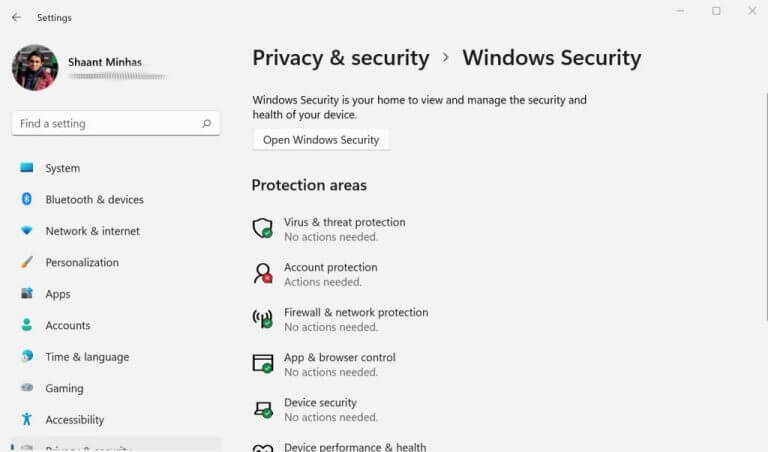
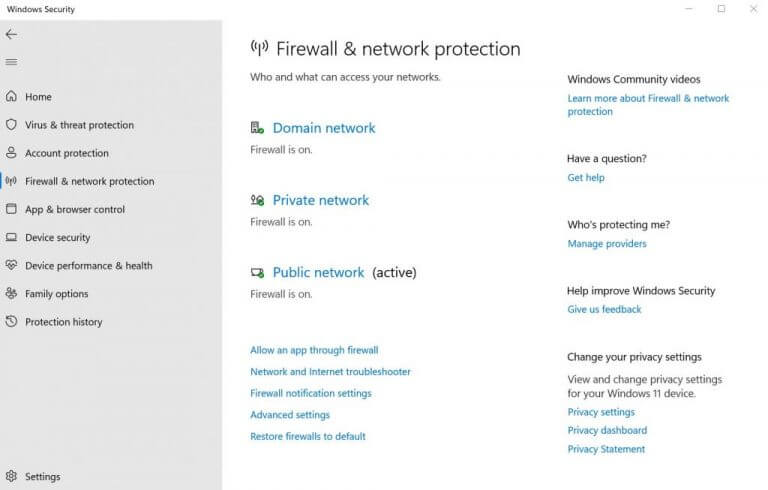
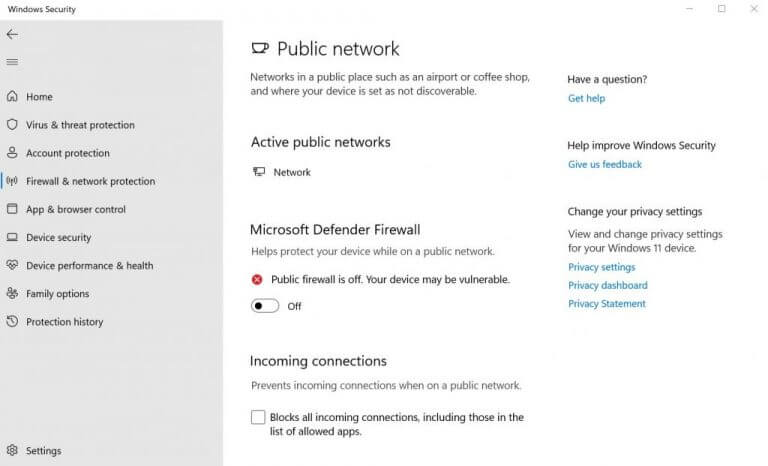
Non appena fai questo, il tuo firewall di Windows sarà disabilitato e dovresti vedere il seguente messaggio sotto le impostazioni del firewall: Il firewall pubblico è disattivato. Il tuo dispositivo potrebbe essere vulnerabile.
Disabilitare il firewall per app specifiche
Puoi anche modificare leggermente il processo sopra e disattivare il firewall per app specifiche. Segui semplicemente il metodo sopra fino al quarto passaggio e accedi al menu Protezione firewall e rete. Da lì, segui i passaggi qui sotto:
- Clicca sull’opzione Consenti un’app attraverso il firewall.
- Nella nuova finestra, fai clic su Modifica impostazioni situato proprio nell’angolo.
- Clicca sulla casella di controllo davanti all’app che vuoi esentare dal firewall e seleziona OK.
In questo modo, l’app può ora funzionare oltre il firewall e diventerà quindi funzionale.
Disabilitare il firewall di Windows in Windows 10 e Windows 11
Speriamo che ora tu possa disabilitare il firewall di Windows senza alcun problema. Per ribadire, il firewall è un componente integrante della sicurezza di Windows; dovrebbe quindi essere disattivato solo quando non riesci a trovare altre alternative ai tuoi problemi specifici.